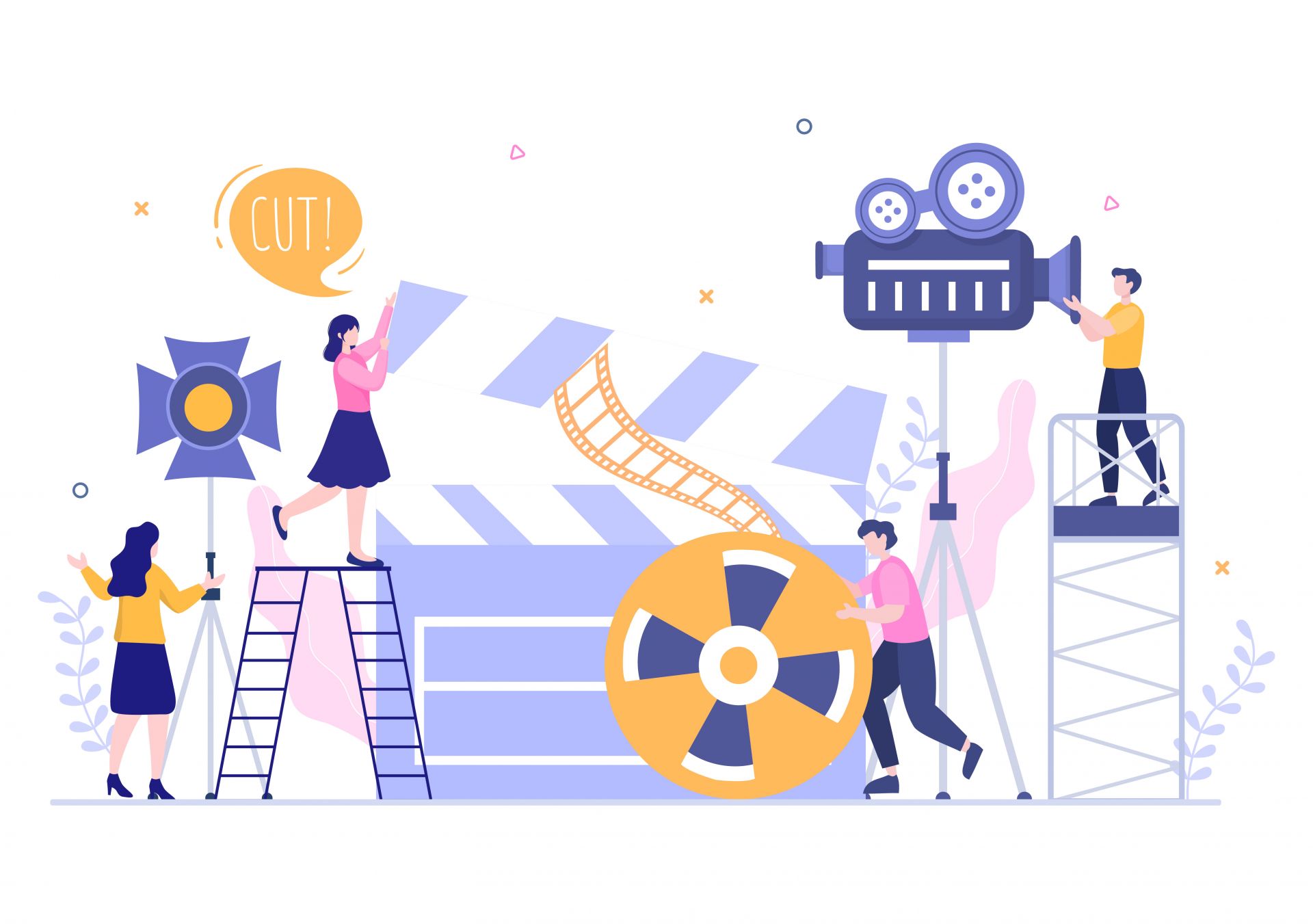
現在幾乎人人都會用手機拍攝影片記錄生活,多數社交平台也支援影片上傳,越來越多手機影片編輯的需求。各家影片編輯APP都有許多不同的功能,針對網路高評價的6款影片編輯APP進行實測,來看看哪個APP最好用、最符合你的需求吧!
6款高評價影片編輯APP
多樣功能APP
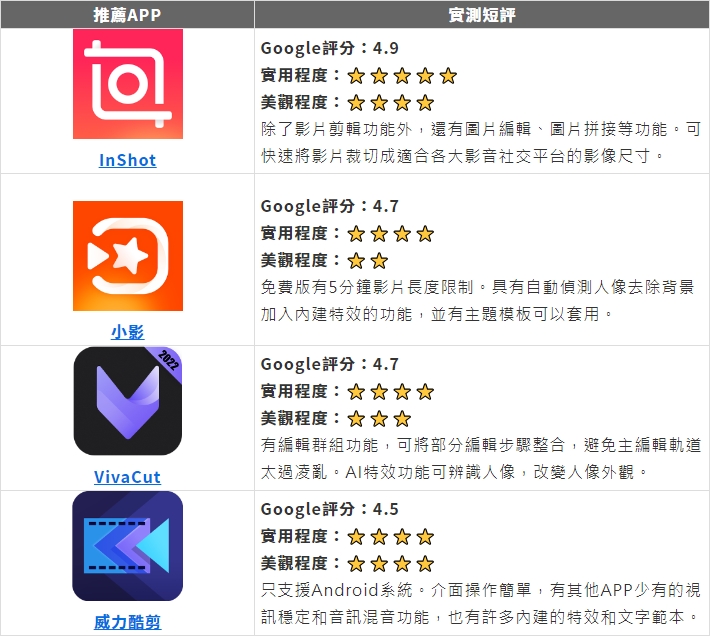
完全免費APP
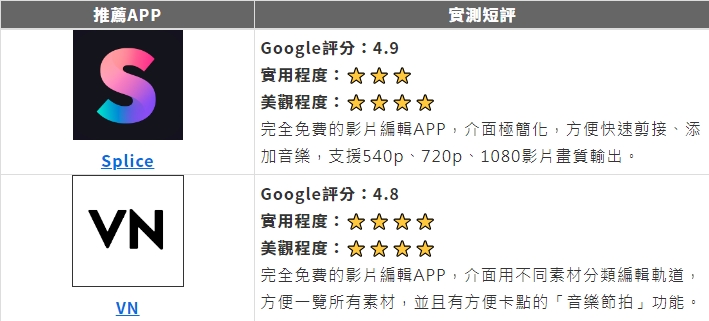
這次實測了多款高評價的APP,最後挑選出這6款功能實用度高的影片編輯APP。這6款分別有不同的特色,但挑選它們的原因包含這幾個因素:功能多樣、操作簡單、有模板可以套用、完全免費使用,雖然不是每個APP都有符合這4點,大家也可以參考看看挑選好用影片剪輯APP的注意事項,選擇適合自己的喔!
InShot
評比表格

進階功能
畫中畫:可以在原有的影片和圖片上疊加影片和圖片素材,並可增加形狀遮罩。
速度調整:影片速度可以調快和調慢,圖片可以編輯調整放置在影片中的長度。
聲音變聲:有嬰兒、變男變女、外星人、機器人、回音等多種變聲特效可使用於影片。
背景編輯:更改背景樣式並可選擇是否套用所有素材,包括:模糊背景、純色背景等。
應用程式費用
免費試用:7天試用期
升級費用:永久880元、年費310元、月費94元
升級項目:去除廣告、去除水印、無限制使用貼圖素材、影片效果特效、過場等功能。
▼【如何添加音樂】
1.點選[音樂]
2.點選[音樂+]圖示
3.點選[推薦]可選擇音樂庫中可使用的主題音樂
4.點選[我的音樂]可選擇添加自己的音樂
5.點選[音效]可以選擇各式效果音
6.點選[想增加的音樂]即可預聽
7.點選[使用],音樂即自動加入影片中
8.點選[打勾✔]成功添加音樂
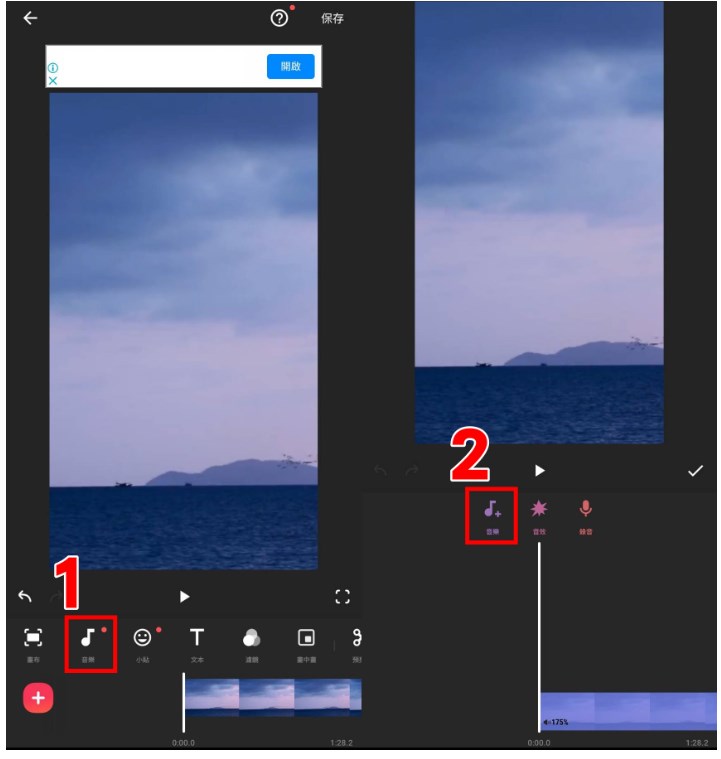
實測時真的覺得它的功能非常多,影片編輯主介面就有20種功能,點選進去後還有更多可以調整的細節,影片編輯的自由度很高,適合本身就有編輯經驗或是比較有自己想法的人使用,因為它沒有已經做好的主題模板可以套用,所以如果是新手想要製作影片可能會比較不知道如何下手喔!
小影
評比表格

進階功能
影片下載:可以透過App登入IG和FB下載社交平台上的影片。
設定封面:能選擇影片中的任一畫面或是相簿的相片自訂影片封面。
背景填充:若是素材不符合影片大小,可選擇填充將素材一鍵調整成適合大小。
人像去背(智能摳像):偵測人像將背景去除,並增加特殊效果或替換背景。
應用程式費用
免費試用:3天試用期
升級費用:年費890元、半年費500元、月費150元
升級項目:去除水印、4KHD匯出、去除廣告、解除影片時間限制、音頻提取等功能。
▼【如何製作相冊mv】
1.在剪輯主畫面點選[相冊mv]
2.選擇想加入的相片或影片
3.點選[下一步]
4.選擇想要的主題
5.點選[完成]
6.點選[保存]
7.選擇[畫質]
8.影片即會自動保存至手機,並可分享到社交平台
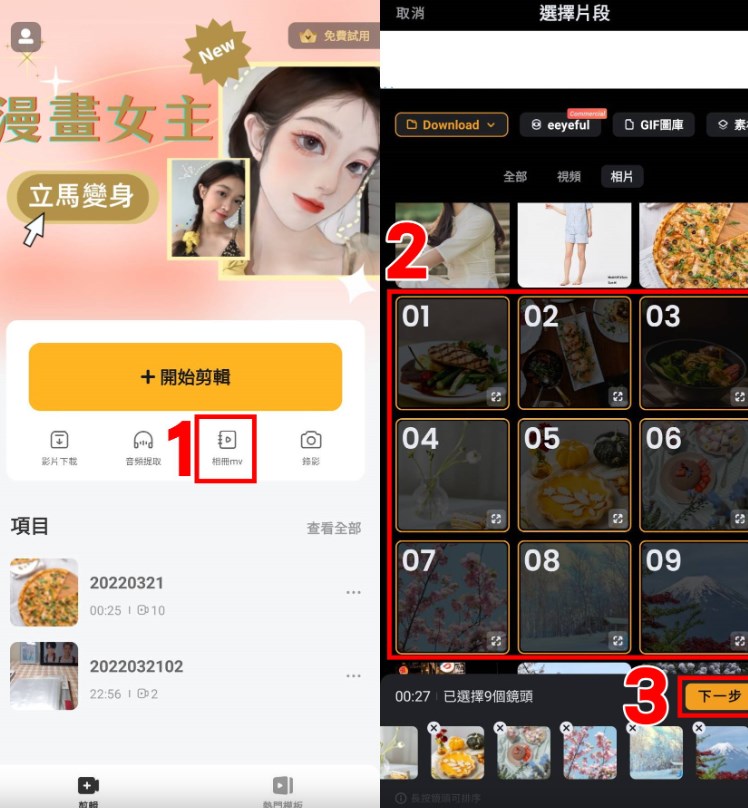
使用的時候覺得可惜的部分就是影片輸出的限制,免費會員僅能輸出gif或是480p的畫質,且限制影片長度不可超過5分鐘,所以如果是想要製作長度較長的影片或是追求高畫質輸出的話,可以先試用3天會員版本,再考慮看看要不要升級解鎖喔!
VivaCut
評比表格

進階功能
畫中畫:可以透過App登入IG和FB下載社交平台上的影片。
AI特效:偵測人像進行特殊變化,如:變老、變性別、漫畫風格等。
編輯群組:將畫中畫、文字和聲音這一連串編輯的動作打包成群組放入主影片內,方便分類編輯步驟,避免搞不清楚多個編輯軌道。
應用程式費用
免費試用:3天試用期
升級費用:年費1190元、月費210元
升級項目:去除水印、4K高清匯出、去除廣告、解除匯出時間限制、高級特效等功能。
▼【笑容AI特效】
1.選擇影片一張[有人像的圖片]
2.點選工具欄的[AI特效]
3.點選[C…]
4.點選[完成]
5.成功增加特效
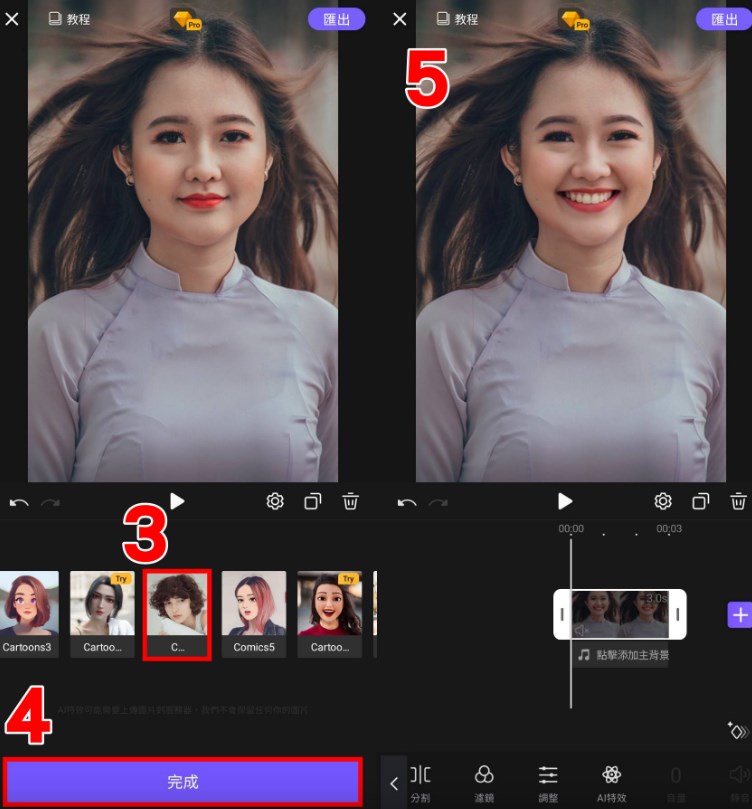
「VivaCut」其實和「小影」很像,不過免費版本的「VivaCut」就可以進行影像的亮度、對比、飽和度等細節調整,而且輸出的畫質也可以到720p,但如果要1080p高清畫質依然需要升級會員。這個APP的模板多為短影音的卡點影片(配合音樂的拍點播放每張照片),對於或是想要製作旅遊vlog等比較長影片的人來說,實用度比較不高。而且「VivaCut」雖然有中文的編輯介面,但是操作教學的部分是全英文的,這部分對剪輯新手不太友善!
威力酷剪
評比表格

進階功能
視訊穩定器:自動修正影片拍攝時的晃動,讓手持攝影機拍攝的影片更加清楚方便觀看。
音訊混音器:可同時調整影片音量、音樂音量以及音效音量,方便進行整體音量平衡。
文字範本:有許多片頭、片尾、特效字體等範本,可以快速添加並且編輯更改。
應用程式費用
免費試用:7天試用期
升級費用:年費490元、月費130元
升級項目:去除水印及廣告、Ultra HD匯出、更多影片及圖片素材、動態圖形文字等功能
▼【如何使用視訊穩定器】
1.選擇[影片片段]
2.點選[視訊穩定器]
3.調整[晃動程度](數字越大,影片晃動修正越多)
4.點選[打勾✔]即完成視訊穩定修正
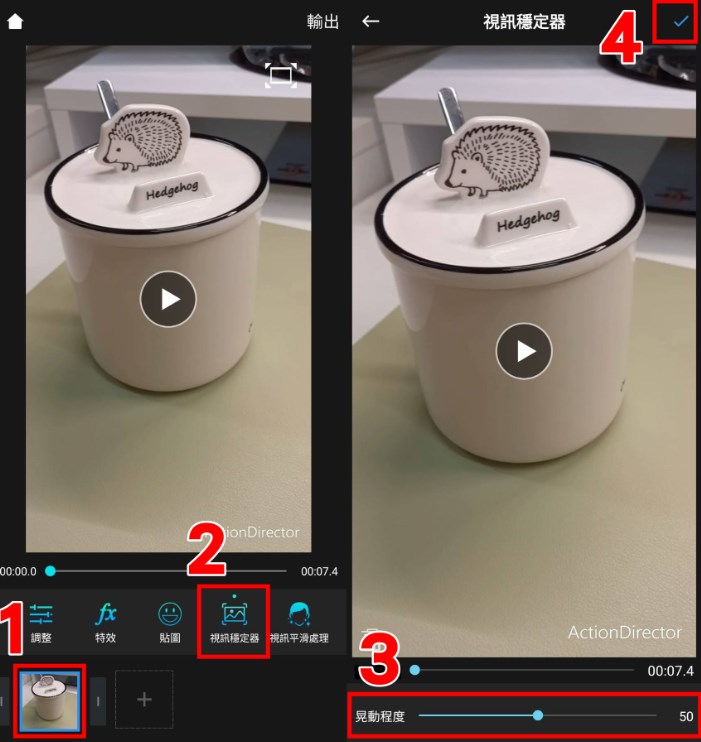
「音訊混音器」是覺得「威力酷剪」很好用的一大原因。有時候影片本身就有原始聲音,又放了音樂、加了音效,每次要把三個聲音調整好平衡,都要在不同介面切來切去,但是「音訊混音器」可以在一個介面裡進行三種聲音的調整,當然也可以預聽調整後的音量,真的非常方便!
「威力酷剪」和它的進階版APP「威力導演」不同的是它可以用手機直向介面操作,操作也沒有「威力導演」那麼複雜,基本上所有功能都能在主介面找到。不過功能相對簡單,而且像是它和「威力導演」都有支援的Google雲端連結功能,實測時只有成功在「威力導演」叫出雲端的檔案,「威力酷剪」目前也只支援Android系統,所以如果你想要更進階的功能或是本身使用iOS系統,「威力導演」會比較適合喔!
Splice
評比表格

進階功能
畫面圖層:在影片中以圖層方式疊加影片或圖片,可調整排序以及素材在畫面佔的大小。
細節調整:能調整對比度、亮度、飽和度、彩度、色溫等影像數值。
提取音頻(Extract):可以提取影片中的原始音訊,分別編輯影片及音訊。
應用程式費用
完全免費
▼【如何使用返回功能】
1.在編輯主畫面點選[回到上一步]
2.即會出現步驟紀錄,點選[想要回溯的步驟]
3.成功返回該步驟
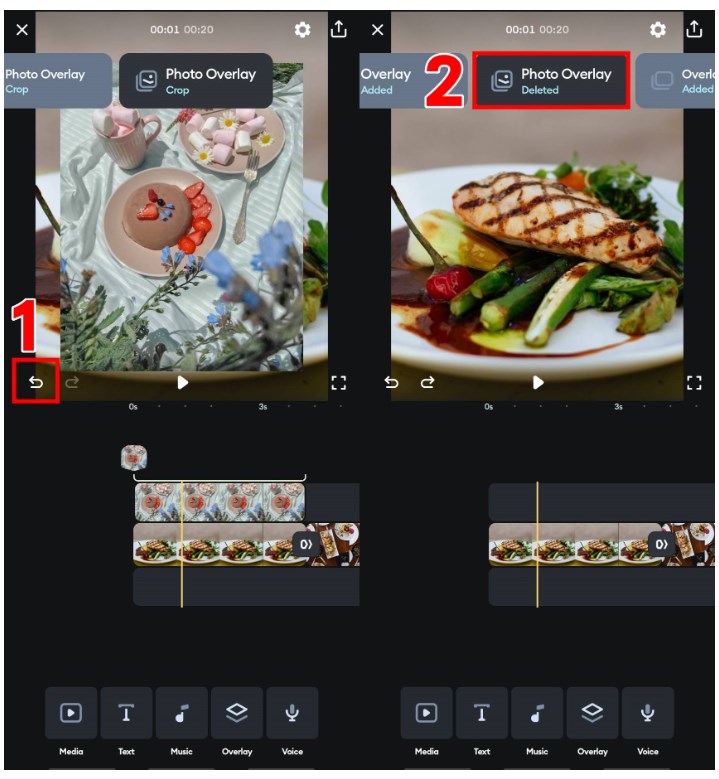
不過畢竟是免費APP,有一些功能覺得編輯的自由度太低,像是文字功能,雖然基本功能我覺得很完善,像是可以更改文字顏色、字體樣式、背景顏色等等,但它會自動將文字淡入淡出有點令人困擾,這樣就不太適合拿來當字幕來使用了,雖然這個APP的功能相對其他的影片剪輯APP來說沒有那麼豐富,而且介面只支援英文,但是「Splice」都有持續推出許多新功能,預計接下來要更新全新的音樂素材庫、空白影格、套用到所有素材等功能,而且它有的功能都非常實用,剪接起來也比較不會太消耗手機的資源,推薦給想要嘗試手機剪片的新手入門使用喔!
VN
評比表格

進階功能
多種比例:除了社交平台常用的16:9、9:16、1:1等,還有21:9電影比例和圓形畫面。
字幕對齊:文字可以對齊影片中的9個位置,並且可以一件套用全部,方便製作字幕。
多軌分類:介面分為音樂、文字、畫中畫、影片、影片原聲5個編輯軌道。
音樂節拍:可以在自己的音樂裡面插入旗子標記,縮放圖片或影片素材將自動對齊。
分享平台:可將自己製作的影片分享至APP內,官方也會在平台內的學院分享教學影片。
應用程式費用
完全免費
▼【音樂節拍功能】
1.點選[音樂軌道]
2.添加[音樂]
3.找到想要的音樂,點選[選擇]
4.點選[音樂節拍]
5.點選[播放]
6.點選[旗子]標註節拍點
7.點選[打勾✔]
8.點選[打勾✔]完成音樂添加
9.將撥放位置調整到[節拍點亮起]
10.點選[圖片或影片素材]
11.拖曳[剪切點]到[節拍點附近]將自動對齊
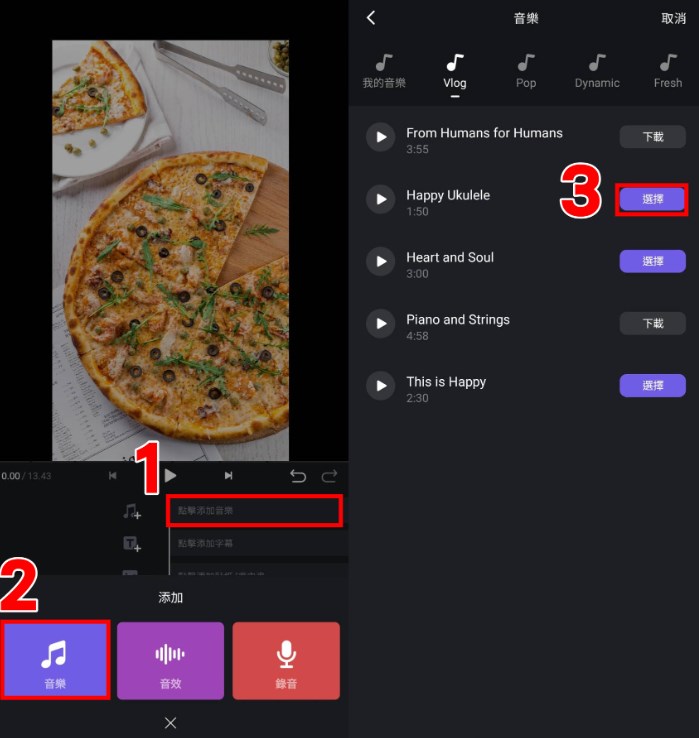
「VN」同樣也是全部免費的影片剪輯APP,也有模板可以使用,不過如果想要得到更多模板,必須要加入「VN」的官方微信,對於臺灣用戶比較不方便。